- Când webcam-ul Dell XPS 17 nu funcționează, este probabil din cauza unei probleme cu driverul sau a unei aplicații aflate în conflict.
- Dacă problema este limitată la o anumită aplicație, ar putea fi și setări configurate greșit.
- De asemenea, puteți reinstala sau actualiza driverul, printre alte remedieri aici.

XINSTALAȚI FĂCÂND CLIC PE DESCARCARE FIȘIER
Acest software vă va menține driverele în funcțiune, protejându-vă astfel de erorile comune ale computerului și defecțiunile hardware. Verificați acum toate driverele dvs. în 3 pași simpli:
- Descărcați DriverFix (fișier de descărcare verificat).
- Clic Incepe scanarea pentru a găsi toate driverele problematice.
- Clic Actualizați driverele pentru a obține versiuni noi și pentru a evita defecțiunile sistemului.
- DriverFix a fost descărcat de 0 cititorii luna aceasta.
Problemele cu camera web sunt comune și, sincer, este mai ușor să le remediați cu una externă. Când camera web internă nu mai funcționează, aveți la dispoziție un număr limitat de metode. Această problemă se confruntă pe Dell XPS 17 când camera web nu mai funcționează.
Problema apare în general din cauza unui driver învechit sau corupt sau a unei aplicații conflictuale care afectează camera web. În unele cazuri, ar putea fi și o cameră defectă, care ar necesita reparație sau înlocuire.
Așadar, înainte de a cumpăra o cameră web externă, încercați metodele de aici pentru a remedia problema webcam-ului Dell XPS 17 L702X care nu funcționează.
Ce fac dacă webcam-ul Dell XPS 17 nu funcționează?
1. Câteva verificări de bază
Ori de câte ori vă confruntați cu probleme cu camera web, verificați mai întâi dacă este limitată la o singură aplicație sau este la nivelul întregului sistem. Pentru a face asta, trebuie doar să verificați aplicația pentru cameră și să vedeți dacă camera web funcționează bine acolo.
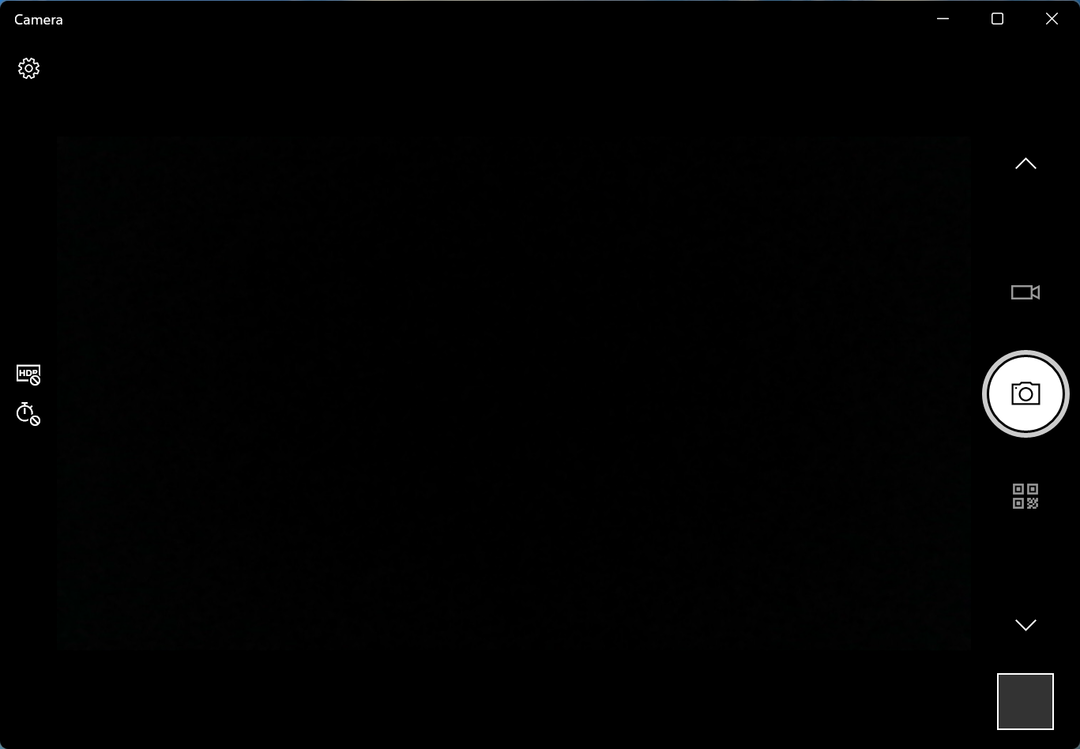
Dacă problema este limitată la una anume, ar putea avea de-a face cu setările aplicației configurate greșit și ar trebui să mergeți cu remedieri specifice aplicației respective. De exemplu, probleme cu camera web pe Zoom sunt comune, sau chiar uneori Skype nu poate detecta o cameră.
În cazul în care camera web Dell XPS 17 nu funcționează pentru fiecare aplicație și problema este la nivelul întregului sistem, metodele enumerate mai jos ar putea ajuta.
2. Reinstalați driverele
- presa Windows + S pentru a lansa Căutare meniu, intrați Manager de dispozitiv în câmpul de text din partea de sus și faceți clic pe rezultatul de căutare relevant.
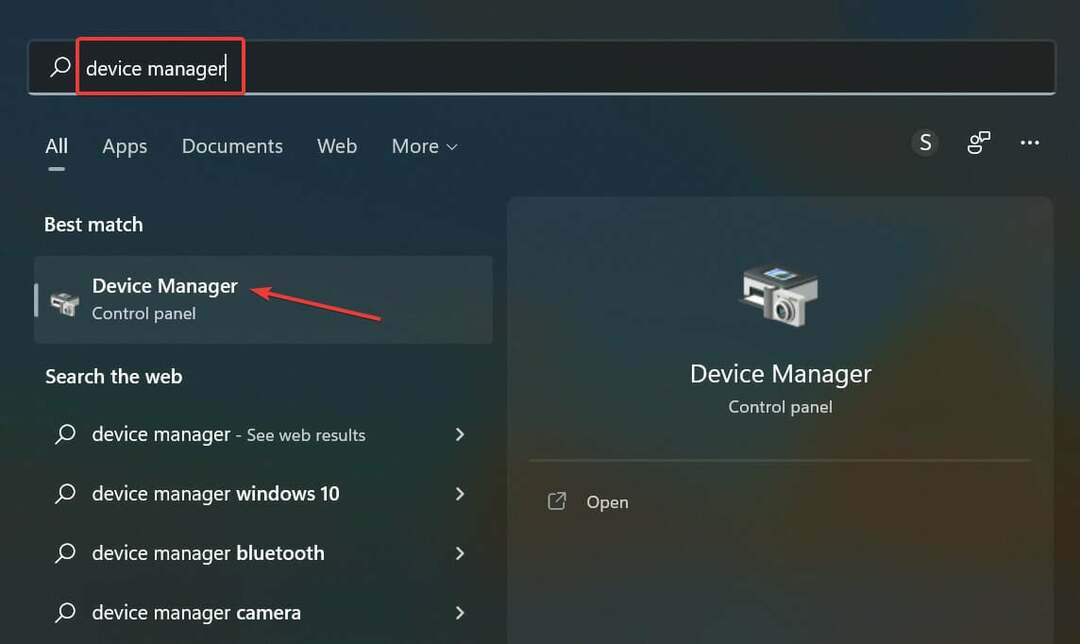
- Apoi, faceți dublu clic pe Camere de luat vederi intrare aici.
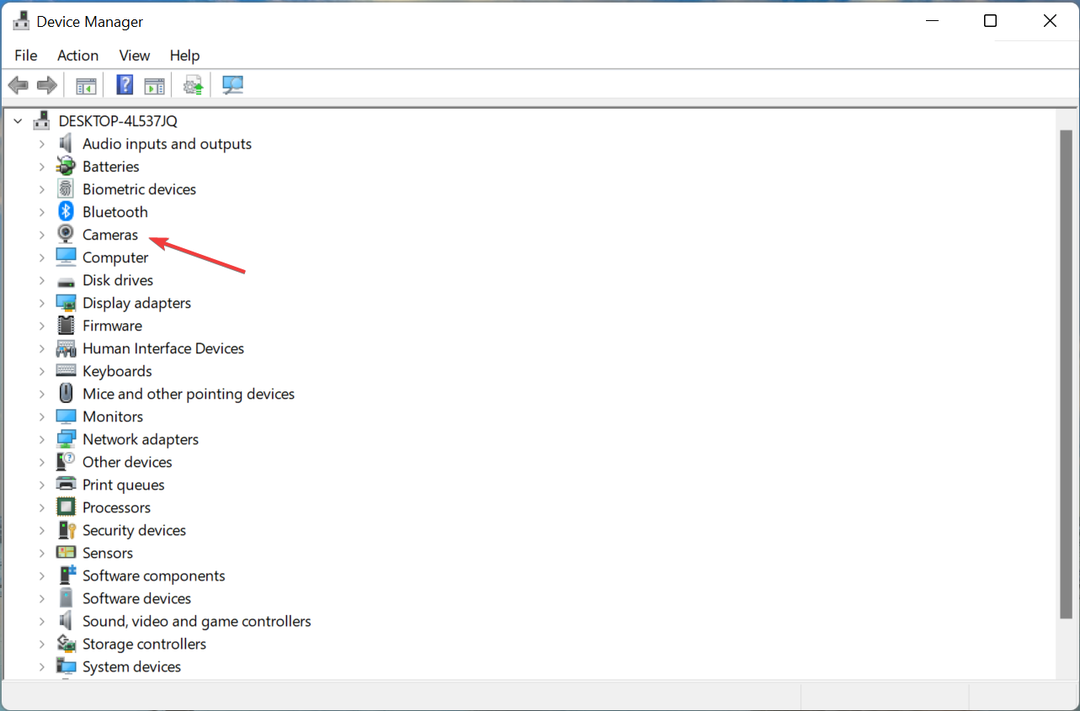
- Faceți clic dreapta pe camera web problematică și selectați Dezinstalați dispozitivul din meniul contextual.
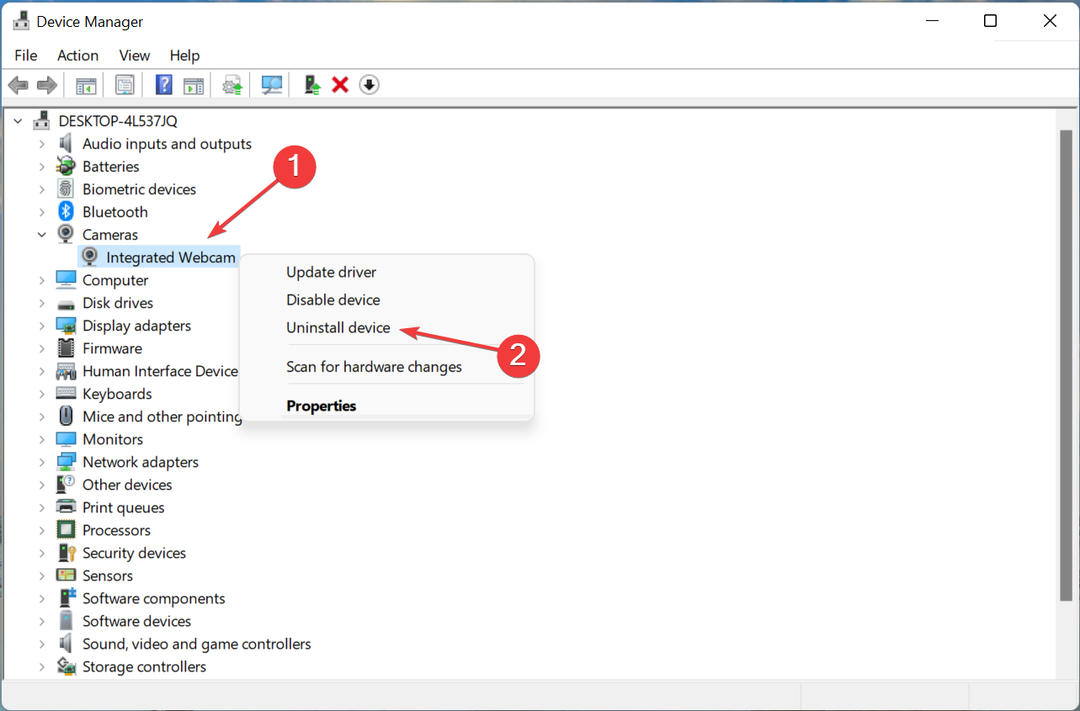
- Clic Dezinstalează în promptul de confirmare care apare.
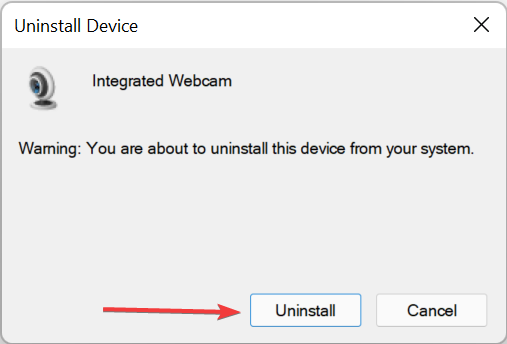
Dacă driverul instalat în prezent este corupt, vă veți confrunta cu problema camerei Dell XPS 17 care nu funcționează. Pur și simplu reinstalarea driverului ar trebui să funcționeze aici.
De asemenea, mai mulți utilizatori au raportat că camera web a fost listată sub o altă intrare în loc de Camere de luat vederi, așa că asigurați-vă că le parcurgeți pe toate în Managerul de dispozitive.
- 8 metode simple de a repara touchpad-ul Acer Swift 7 care nu funcționează
- FIX: Software-ul de eroare de rețea PuTTY a cauzat întreruperea conexiunii
- Remediere: Serviciul de actualizare a sistemului Lenovo utilizând CPU la o rată ridicată
- Remediere: laptopul Acer Swift 3 nu poate porni de pe o unitate flash USB
- Cum să înlocuiți bateria în Razer Blade Stealth 13
3. Actualizați driverele camerei
-
Accesați pagina Dell pentru drivere și descărcare, identificați-vă produsul folosind oricare dintre identificatorii enumerați aici sau, dacă ați căutat anterior drivere, faceți clic pe laptopul dvs. din dreapta.
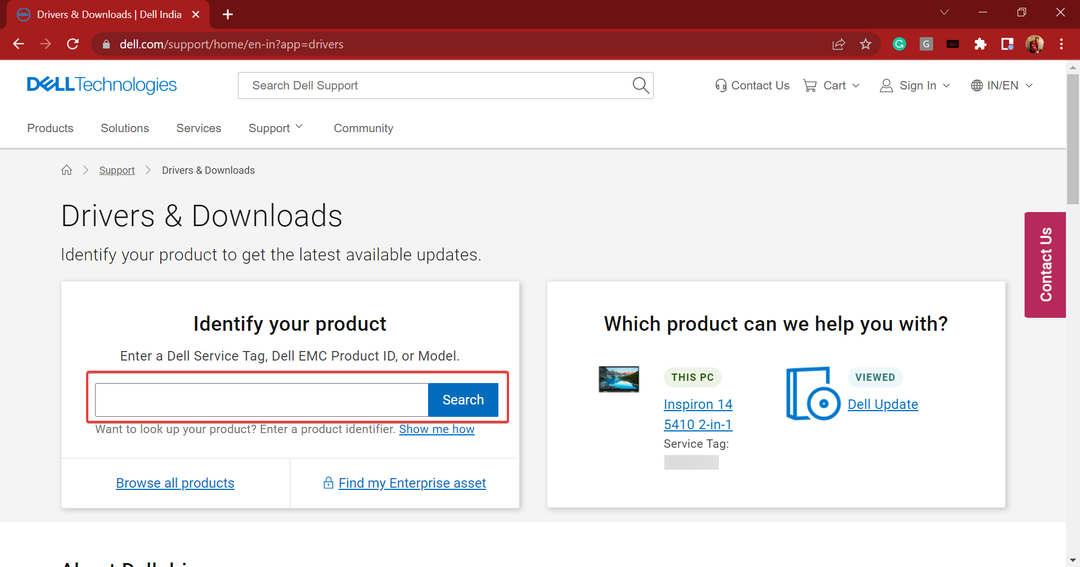
- Acum, faceți clic pe Verifică pentru actualizări butonul de lângă Permiteți Dell să găsească automat actualizări de drivere pentru dvs.
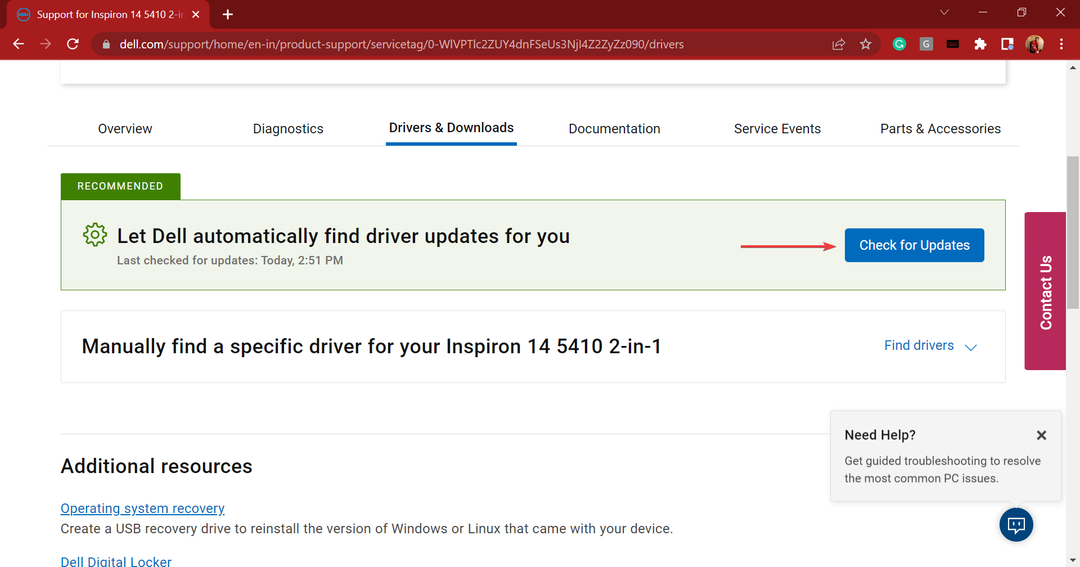
- Odată ce scanarea este finalizată, faceți clic pe Arată șoferii opțiune.
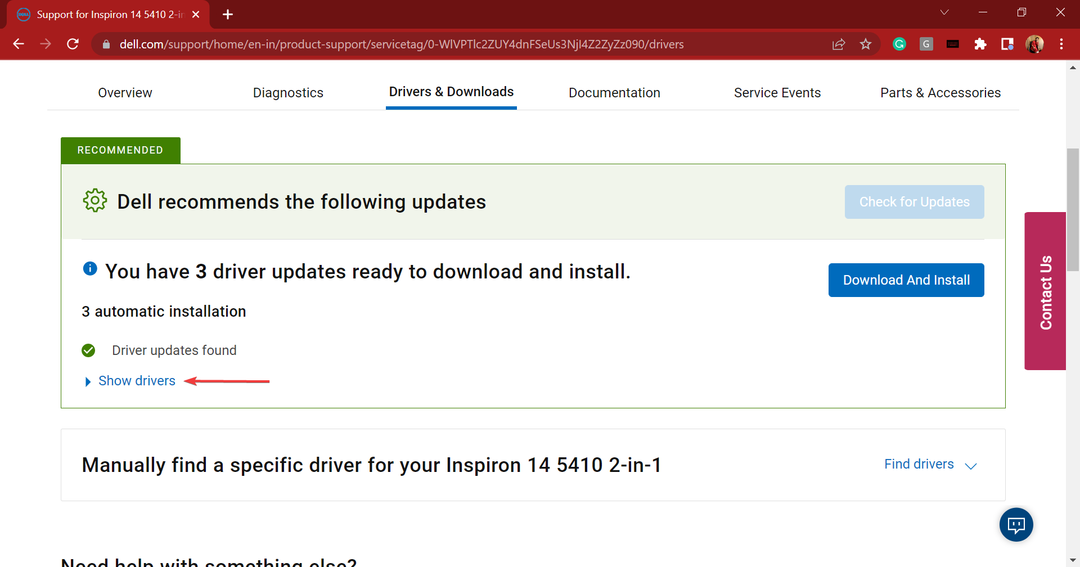
- Apoi, asigurați-vă că bifați caseta de selectare pentru driverele camerei web și faceți clic pe Descarca si instaleaza în vârf.
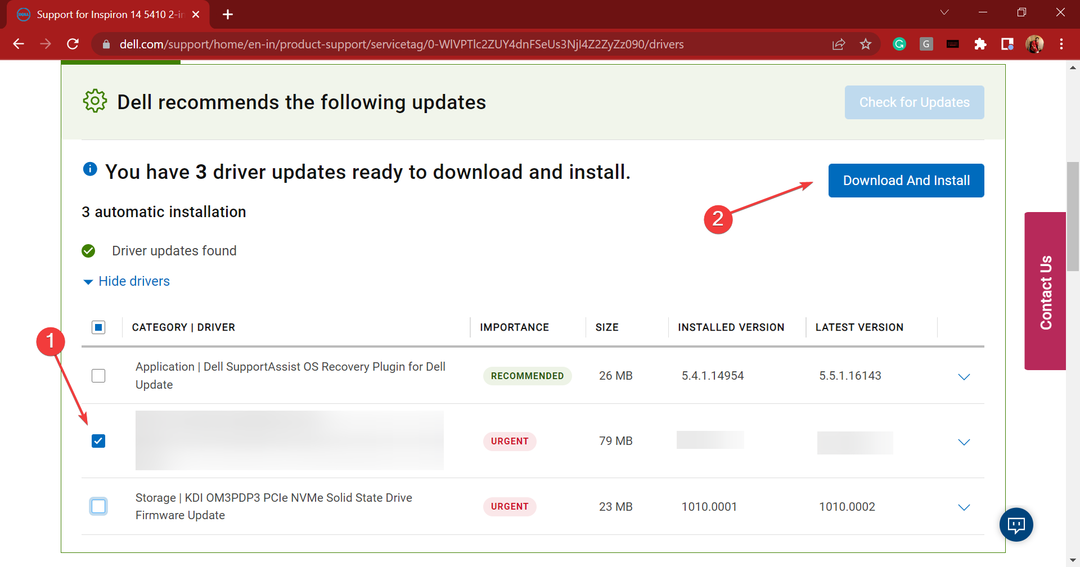
- După ce driverul este instalat, reporniți computerul pentru ca modificările să intre în vigoare.
Odată ce computerul repornește, verificați dacă camera web Dell XPS 17 nu funcționează este rezolvată. Driverele sunt o piesă de software esențială și acestea ar trebui actualizate din când în când pentru funcționarea eficientă a dispozitivului.
Sfat de expert: Unele probleme ale PC-ului sunt greu de rezolvat, mai ales când vine vorba de depozite corupte sau de fișiere Windows lipsă. Dacă întâmpinați probleme la remedierea unei erori, este posibil ca sistemul dumneavoastră să fie parțial defect. Vă recomandăm să instalați Restoro, un instrument care vă va scana mașina și va identifica care este defecțiunea.
Click aici pentru a descărca și a începe repararea.
Sunt diverse modalități de a actualiza un driver, și este recomandat să le încercați pe toate când instalați cea mai recentă versiune.
Sau, puteți utiliza o aplicație de încredere terță parte pentru a vă ocupa de actualizări. Iti recomandam DriverFix, un instrument dedicat care va instala automat cea mai recentă versiune, atunci când este disponibilă, pentru toate driverele din sistem.
⇒ Obțineți DriverFix
4. Dezinstalați aplicațiile aflate în conflict
- presa Windows + eu a lansa Setări, și selectați Aplicații din panoul de navigare din stânga.
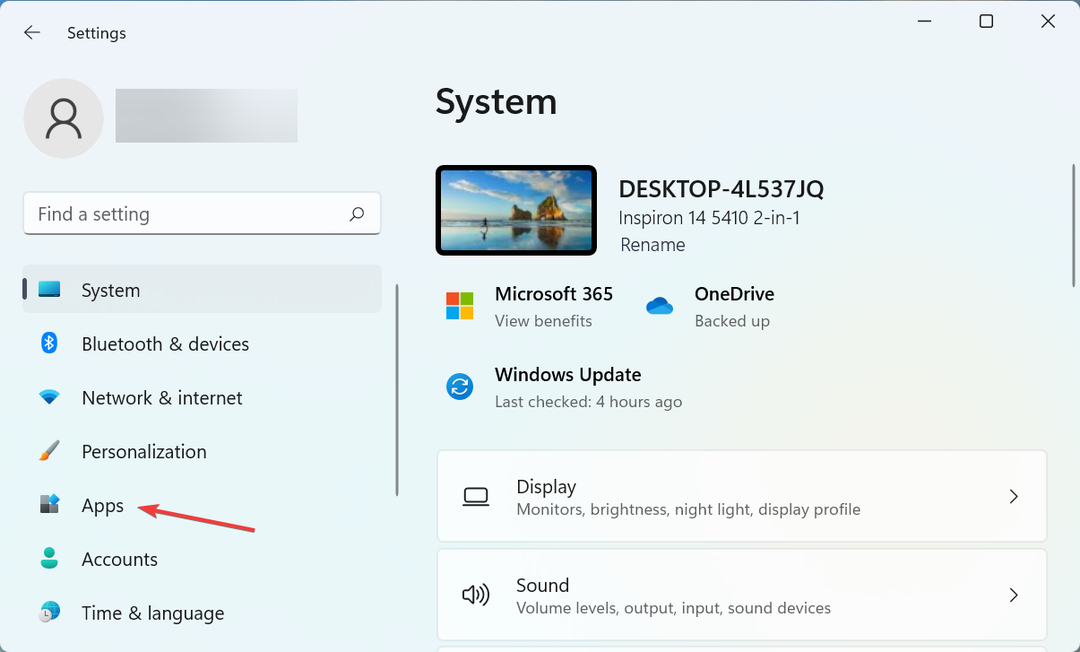
- Apoi, faceți clic pe Aplicații și funcții pe dreapta.
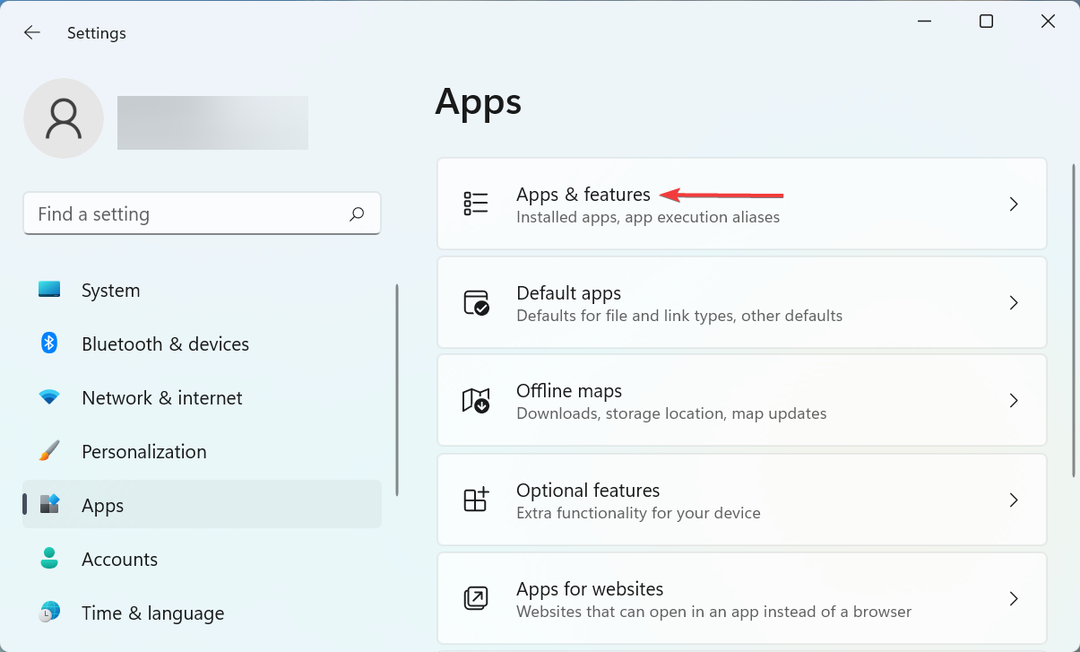
- Găsiți aplicația aflată în conflict, faceți clic pe punctele de suspensie de lângă ea și selectați Dezinstalează din meniul contextual.
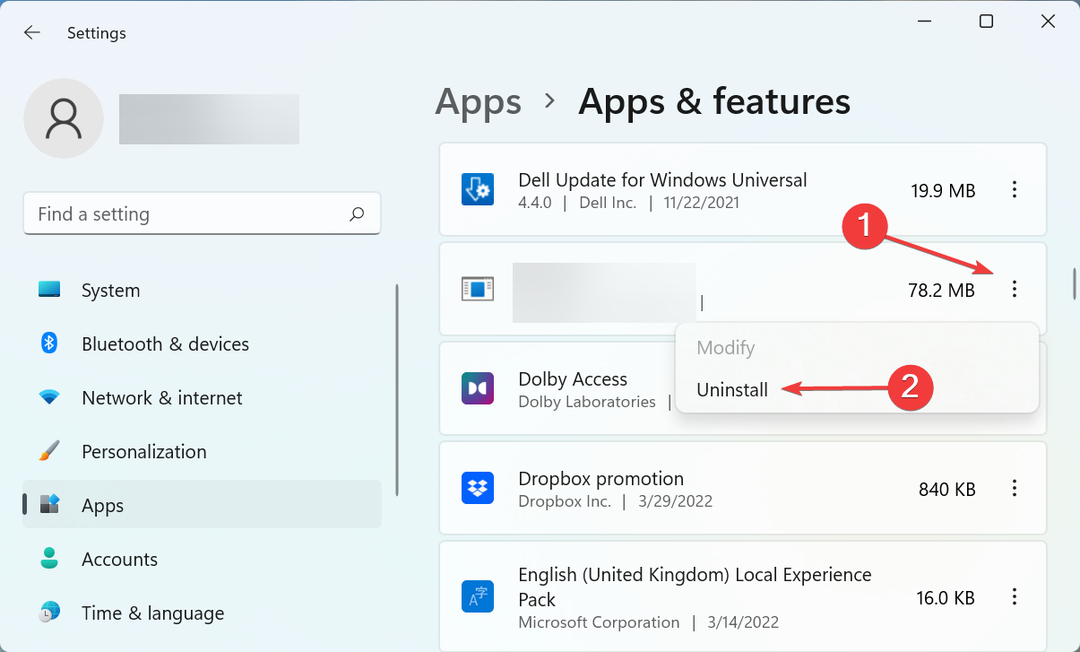
- Din nou, faceți clic pe Dezinstalează în acel prompt care apare.
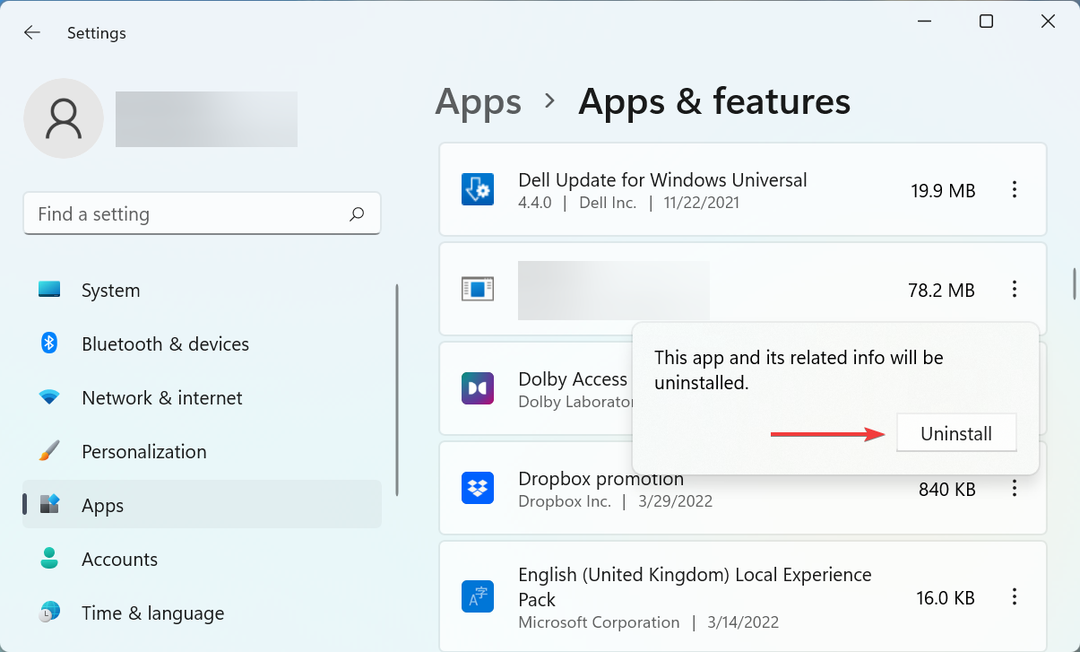
- Odată terminat, reporniți computerul pentru ca modificările să intre în vigoare.
În unele cazuri, o aplicație terță parte sau chiar un antivirus poate face ca camera web să nu mai funcționeze. Aici, tot ce trebuie să faceți este să identificați și să eliminați aplicația aflată în conflict. Dar adevărata provocare este să găsiți aplicația care provoacă de fapt problemele.
Pentru aceasta, trebuie doar să faceți o listă de aplicații care au fost instalate sau actualizate în aceeași perioadă în care ați întâlnit prima eroare, eliminați-le pe rând în timp ce reporniți computerul după fiecare și verificați dacă webcam-ul Dell XPS 17 începe să funcționeze.
Odată ce începe să funcționeze, ultima aplicație eliminată a cauzat eroarea. Păstrați-l dezinstalat pentru o perioadă și verificați web-ul sau site-ul web al producătorului pentru o rezoluție.
Metodele enumerate aici ar fi trebuit să fi ajutat la pornirea camerei web pe laptopul dvs. Dell XPS 17. În cazul în care problema persistă, puteți efectuați o restaurare a sistemului.
De asemenea, verificați câteva metode generale de depanare dacă camera web nu funcționează pe orice alt dispozitiv.
Dacă aveți întrebări sau știți despre o remediere care nu a fost listată aici, vă rugăm să lăsați un comentariu în secțiunea de mai jos.
 Mai aveți probleme?Remediați-le cu acest instrument:
Mai aveți probleme?Remediați-le cu acest instrument:
- Descărcați acest instrument de reparare a computerului evaluat excelent pe TrustPilot.com (descărcarea începe pe această pagină).
- Clic Incepe scanarea pentru a găsi probleme Windows care ar putea cauza probleme PC-ului.
- Clic Repara tot pentru a remedia problemele legate de tehnologiile brevetate (Reducere exclusivă pentru cititorii noștri).
Restoro a fost descărcat de 0 cititorii luna aceasta.


